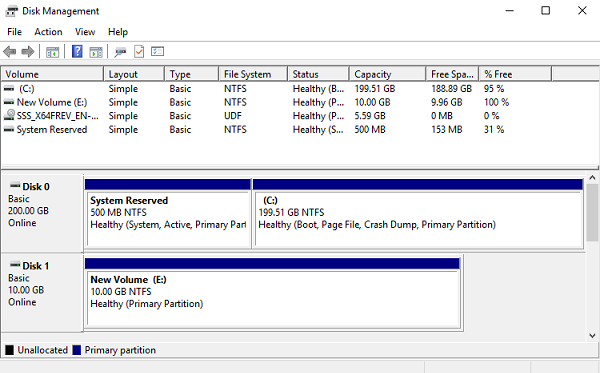3.3. Microsoft Hyper-VからiSCSIターゲットへのアクセス¶
Microsoft Hyper-VのiSCSIイニシエータをALUAモードで動作中のiSCSIターゲットに接続する前に、マルチパスI/O(MPIO)のインストールと設定が必要です。この機能は、Windows Server 2008 R2以降で使用できます。たとえば、Microsoft Hyper-V Server 2016のイニシエータを接続するには、以下の手順を実行します。
管理者権限でWindows PowerShellを実行し、MPIOをインストールします。
> Enable-WindowsOptionalFeature –Online –FeatureName MultiPathIO
インストールを完了させるため、サーバーが自動的に再起動します。
Windows PowerShellコンソールで、以下のようにMPIOを設定します。
iSCSIディスクのサポートを有効化します。
> Enable-MSDSMAutomaticClaim -BusType iSCSI
フェールオーバーポリシーを[フェールオーバーのみ]に設定します。ポリシーはすべてのI/O送信に単一のアクティブパスを使用し、他のパスはスタンバイになります。アクティブパスに障害が発生した場合、スタンバイパスのいずれかが使用されます。パスがリカバリすると、アクティブに戻ります。
> Set-MSDSMGlobalDefaultLoadBalancePolicy -Policy FOO
パスのベリファイを有効化します。デフォルトでは、イニシエータは30秒ごとにベリファイを実行します。
> Set-MPIOSetting -NewPathVerificationState Enabled
サーバーを再起動します。
以下の手順に従って、ターゲットをiSCSIイニシエータに接続します。
[コントロールパネル] > [システムとセキュリティ] > [管理ツール] > [サービス]ウィンドウで、Microsoft iSCSI Initiator Serviceが実行中で、スタートアップタイプが[自動]になっていることを確認します。
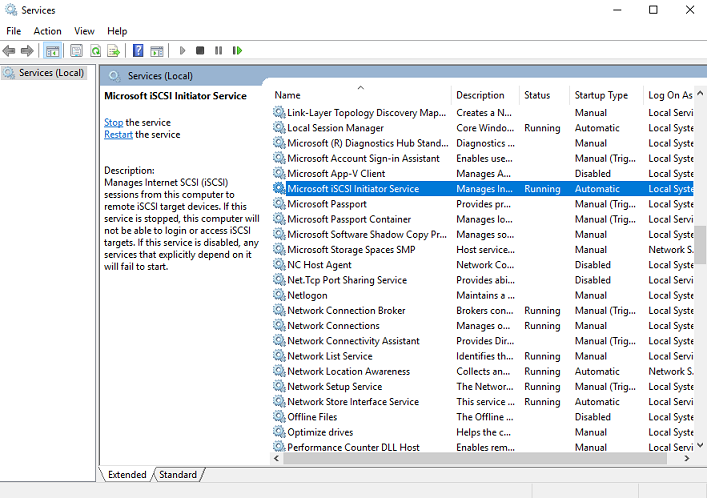
iSCSIイニシエータを起動します。
[iSCSIイニシエータのプロパティ]ウィンドウで、[探索]タブを開き、 [ポータルの探索]をクリックします。
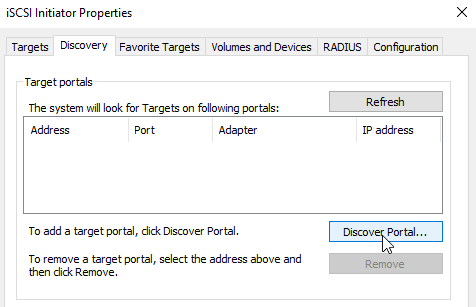
[ターゲットポータルの探索]ウィンドウで、ターゲットのIPアドレスを入力して[OK]をクリックします。そのターゲットグループの各ターゲットについて、この手順を繰り返します。
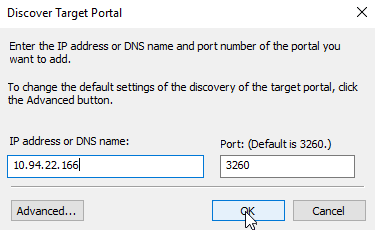
[ターゲット] タブで [更新] をクリックして、追加済みのターゲットを探索します。
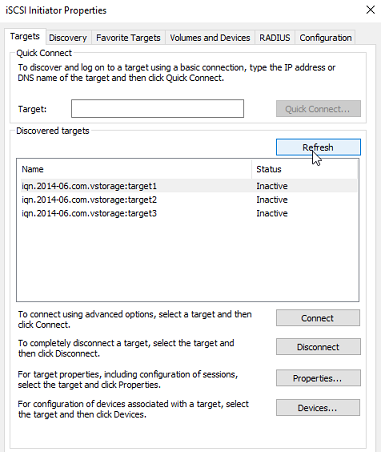
各ターゲットについて[接続]をクリックし、イニシエータに接続します。[ターゲットへの接続]ウィンドウで、[複数パスを有効にする]チェックボックスをオンにし、[OK]をクリックします。
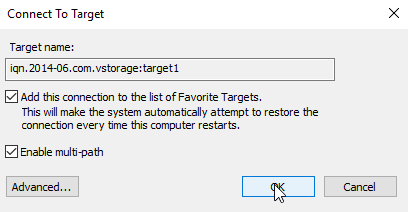
[ターゲット]タブで、[デバイス..]をクリックし、接続されたLUNを選択して[MPIO..]をクリックします。
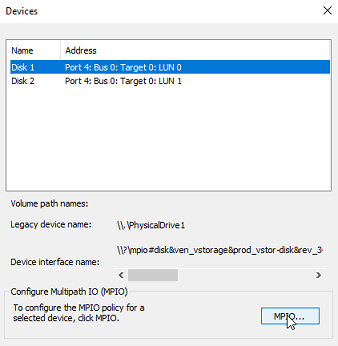
接続されたLUNに複数のパスがあることを確認します。
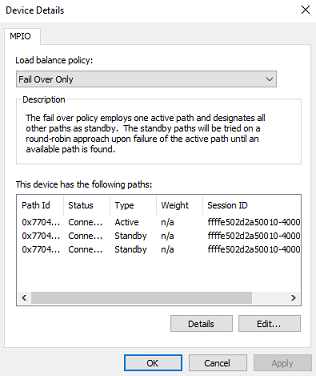
これで、新しく追加されたディスクをMicrosoft Hyper-Vで使うために初期化できるようになりました。以下の手順を実行します。
[ディスク管理]を開き、追加したディスクを右クリックして、ドロップダウンの一覧から[プロパティ]を選択します。
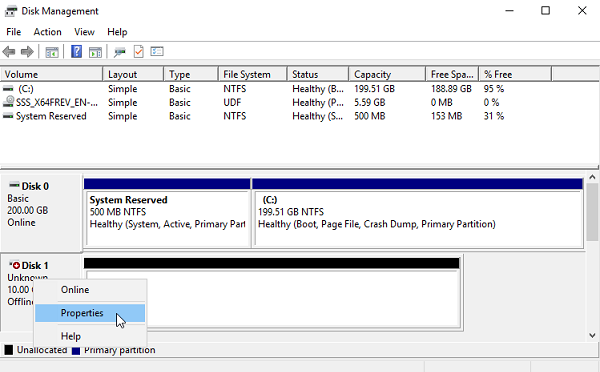
[MPIO]タブの設定を確認します。最初に接続されたターゲットが[アクティブ/最適化]状態になり、優先パスになります。
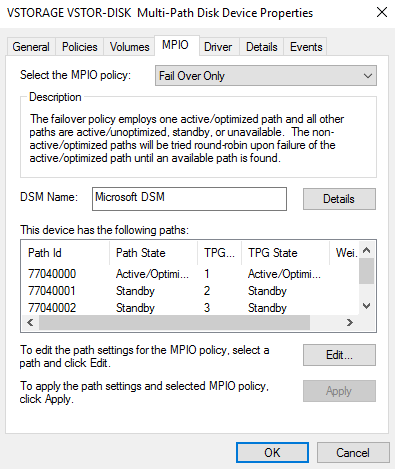
通常と同じようにディスクのパーティションを作成し、フォーマットします。